Illustrator教程:繪制漂亮的玫瑰花
- 来源:未知 原创
- 时间:2018-07-30
- 阅读: 次
- 本文标签:
主要使用工具如下:Pen Tool,Gradient Mesh Tool,Blend Tool,Gradient Fill Tool,Transparency,Drop Shadow等。
繪制的藍本,你可以從現實中寫生所得,也可以從照片中獲得,總之你的心中必須有一個草稿,你預表現的事物的光線、素描和色彩也應做到心
中有數。這樣在AI裏,你分配好圖層,打好輔助線,就可動手做畫了。合理的圖層劃分使你所繪制的對象條理化,必要的輔助線使你在繪制過程中有
的放矢。我的圖層分配,輔助線圖及線狀圖如下:
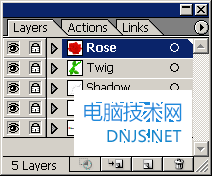
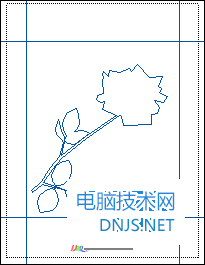
枝條的繪制:
使用鋼筆工具,依據輔助線繪出主枝條,枝條的外輪廓也就是它的形態,繪制時讓它盡量符合自然生長的規律,色彩選取:37,179,0。並在它
之上繪出要混和的色彩的形狀,其色彩值為:37,202,0。常規形狀如,矩形、圓等使用好漸變可以達到逼真的效果,若是象樹枝這樣的非規則形
狀,它的素描表現使用色彩混和會更好,這時漸變工具已無法上任了,“混和勝似漸變”的道理就在於此。使用混和工具的比較圖如下:

你可以按下W鍵後,依次選取要混和的兩個對象,我通常是先選取兩個對象後,再使用Ctrl+Alt+B快捷鍵。從圖中你可以看出色彩混和後的樹枝已具
透視感,再給它加上高光區就更好了,色彩值為:40,217,0。如下圖:

樹葉的繪制:
你可以先用鋼筆工具或橢圓工具畫出葉子的大體輪廓,再使用濾鏡裏的扭曲工具組的Zig Zag工具使樹葉邊緣生成鋸齒狀,至於逼真程度,就得
你對每個節點的耐心調整了。整個葉子我用了三層來表示,如下圖:
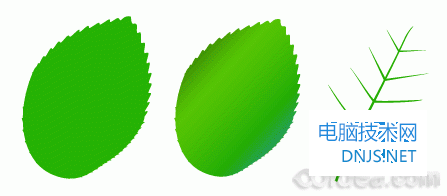

至於卷曲的樹葉就很簡單了,使用漸變就可以完成。如下圖:
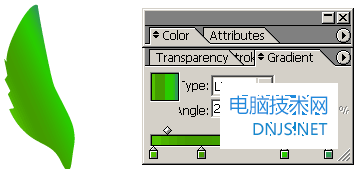
花朵的繪制:
先繪制最底層靠近下面的花瓣,同樣使用鋼筆工具打好輪廓,然後按下U鍵,轉換成漸變網格工具,花瓣的色彩與素描就全靠它了。當你每一次啟
動Illustrator時,你看到的Logo標誌,那個女人頭像,就是“漸變網格”的傑作。在每個版本裏,Adobe皆采用不同的手法,在10.0裏,它的色彩
和素描更是漂亮的不得了,反正我是百看不厭。
花瓣的網格圖和最終效果如下圖:


剩下的就是你不断的调试和修改了,除了要求你有一定的绘画功底外,还需要你更多的耐心。花朵部分我用了27个渐变网格和5个渐变填充,渐变填充是为了模拟花蕊的阴影,你完全可以使用更多一些的渐变网格,相信你一定会做得比我更好。
最后,根据整个图形的光线作个投影,最终效果见下图:
相关文章
本文链接:http://www.it892.com/content/design/ai/0I010M402018.html


